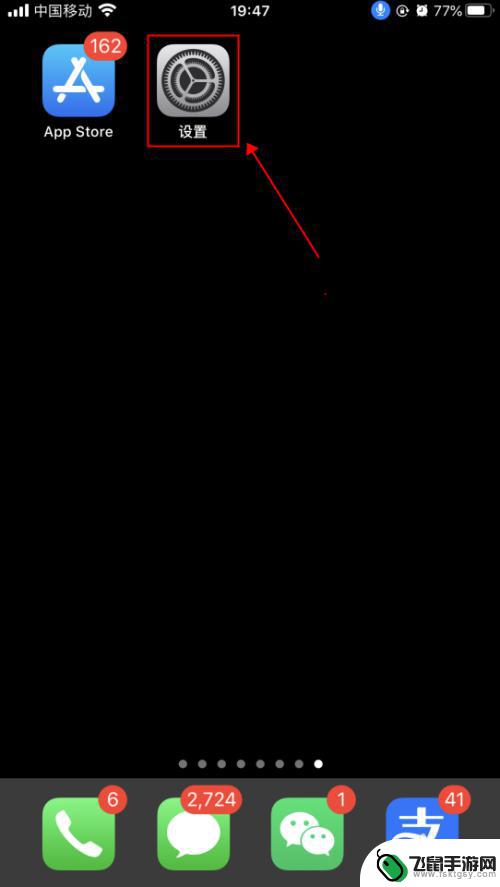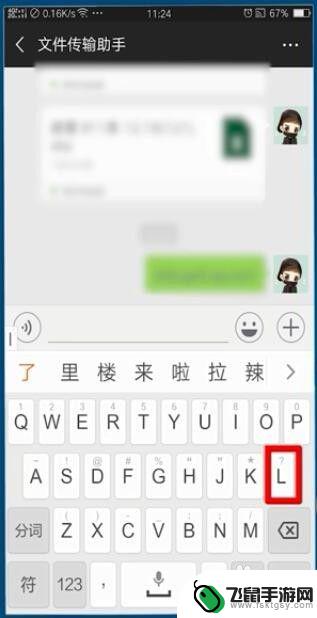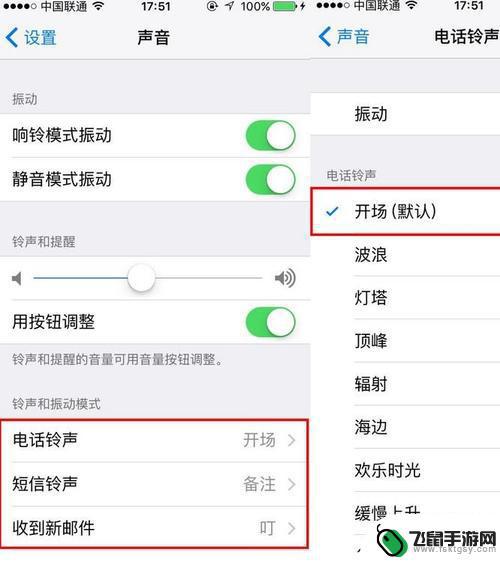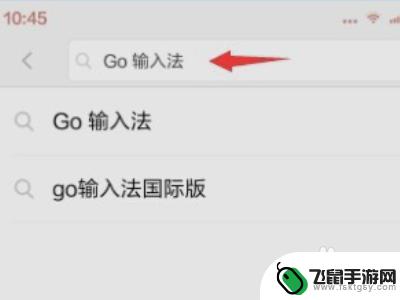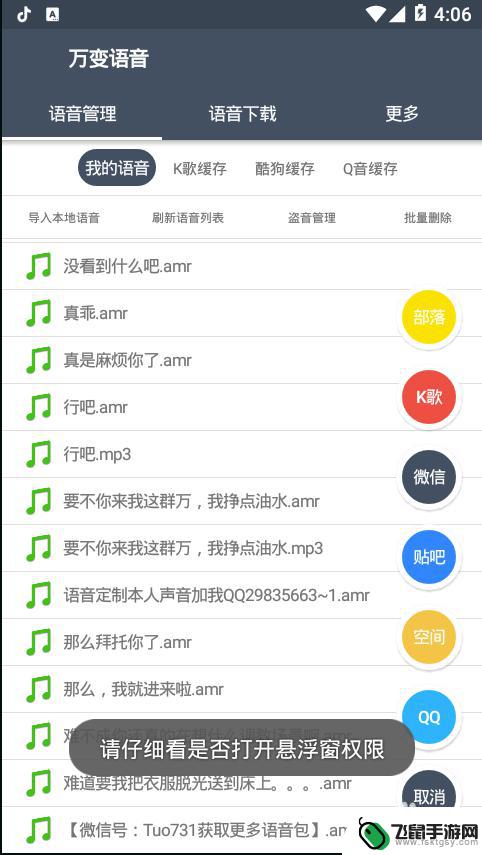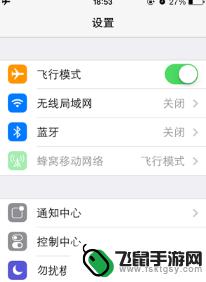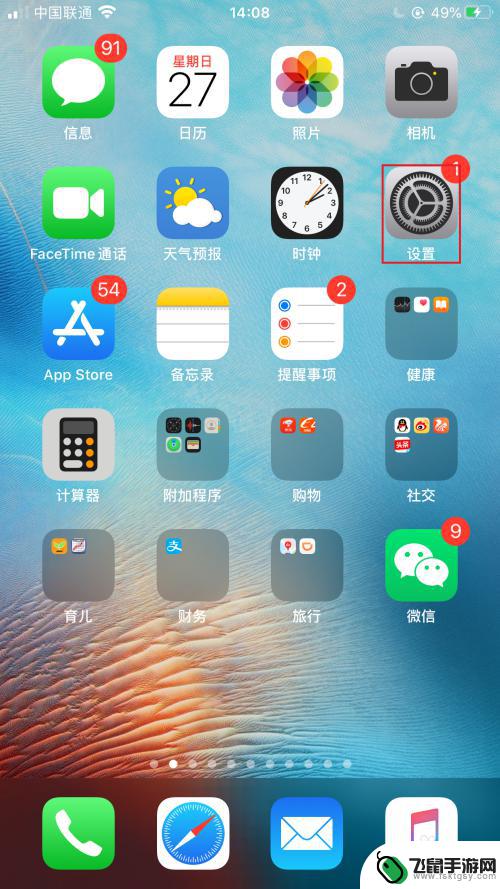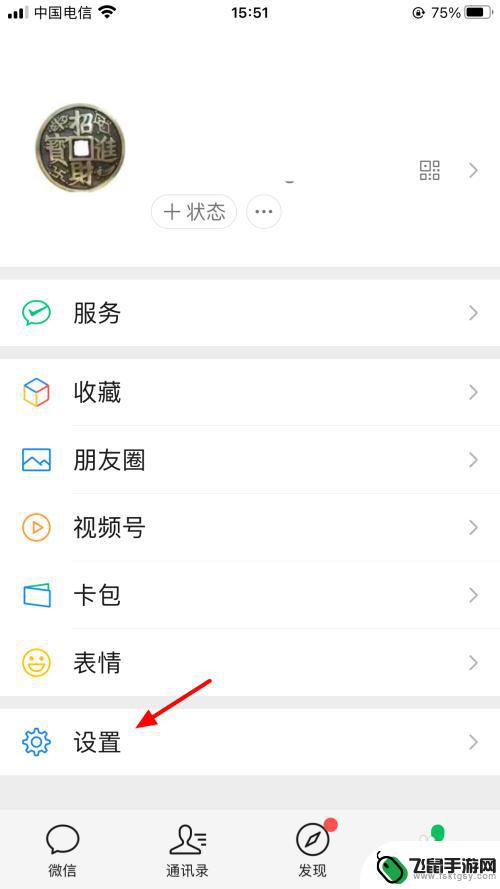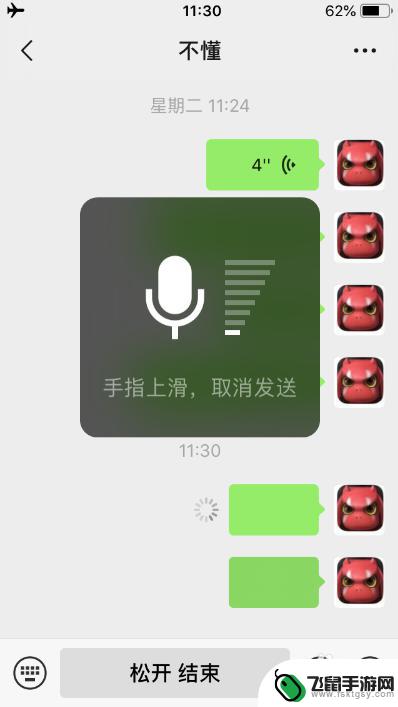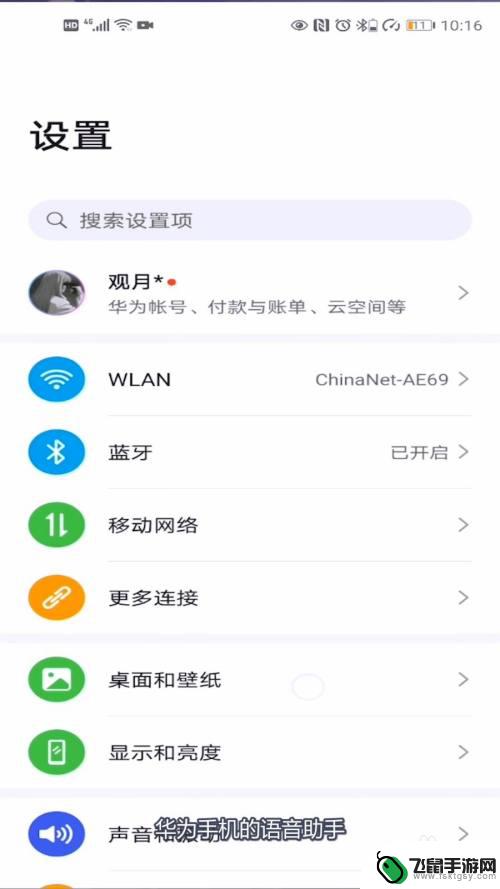苹果手机怎么到语音 iphone语音输入怎么使用
时间:2024-04-25来源:飞鼠手游网
苹果手机自带的语音输入功能可以帮助用户更方便地输入文字内容,在iPhone上,只需打开任何需要输入文字的应用程序,点击输入框,然后长按键盘上的麦克风图标即可开始语音输入。用户可以直接说出要输入的内容,系统会自动将语音转换为文字。通过这种便捷的方式,用户可以在不用打字的情况下完成输入,提高了手机操作的效率。
iphone语音输入怎么使用
具体步骤:
1.首先我们需要打开苹果手机的系统设置,进入到Siri设置选项,具体如下图所示
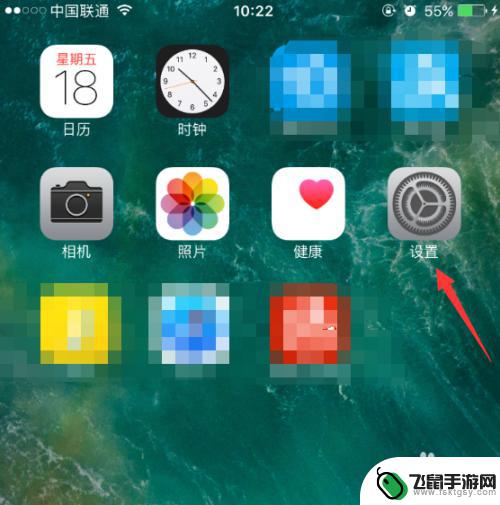
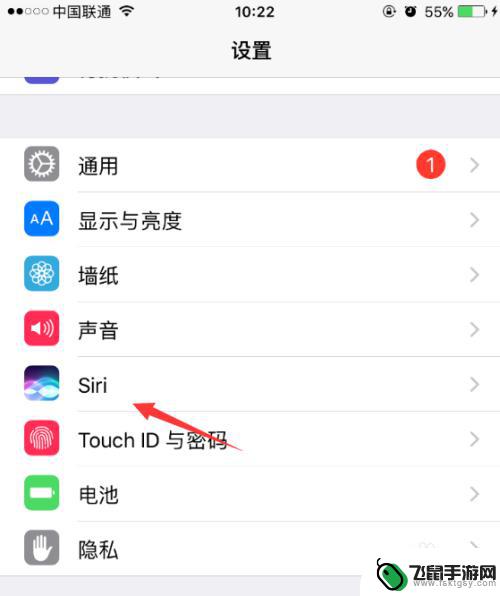
2.进入Siri设置项后,我们要打开Siri的功能(已打开Siri的还请忽略)。参考下图
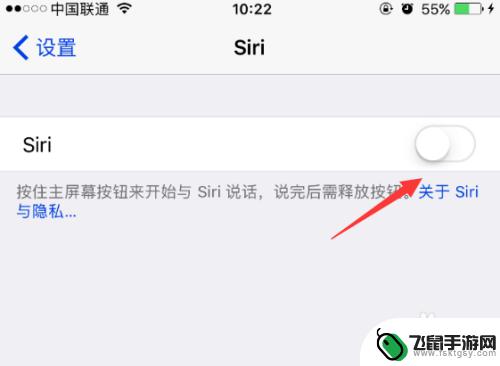
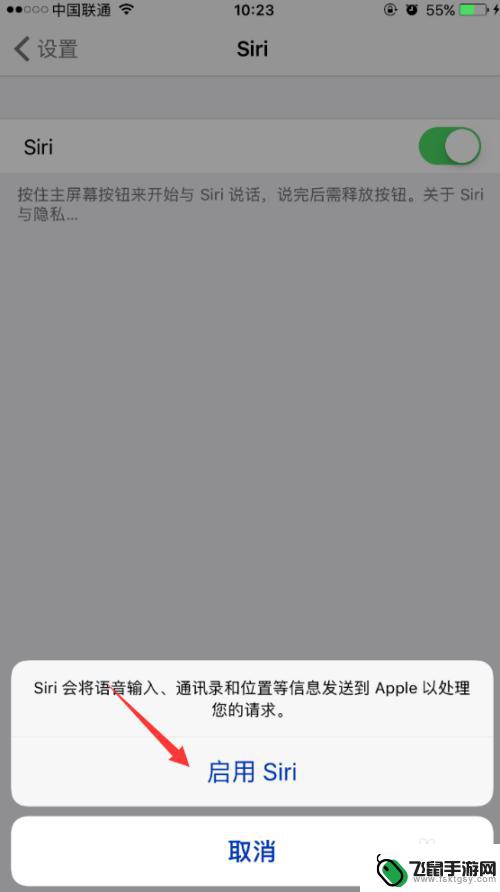
3.打开Siri功能后,我们还需要设置好语言类型。点击下方的语言进入设置,选择中文(普通话-中国),如图示
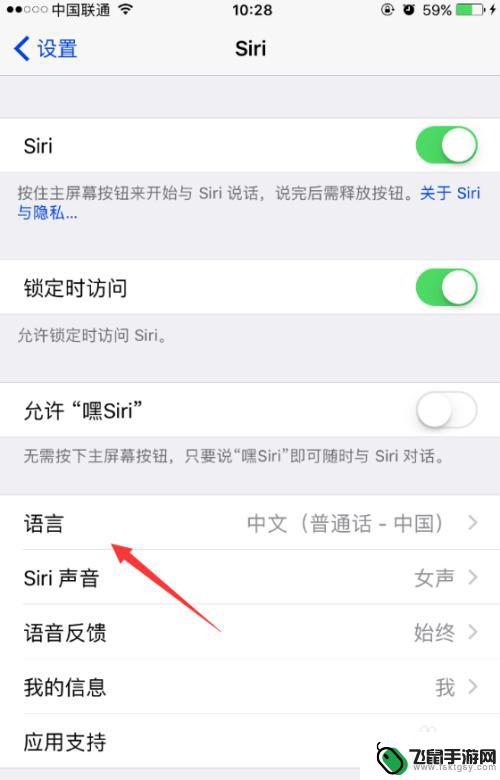
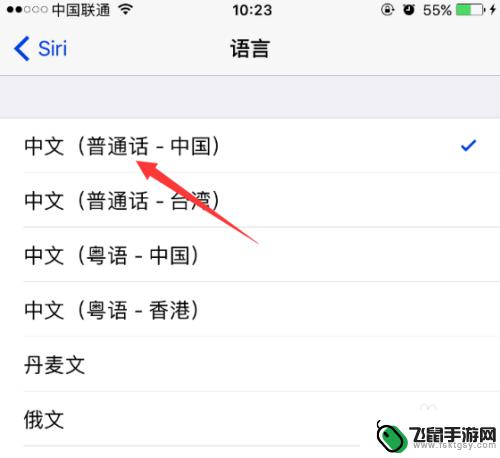
4.设置好以上后,我们就可以开始语音输入啦 。任意进入一个聊天窗口,呼出输入键盘后,注意键盘下方的话筒符号,点击话筒,参考下图
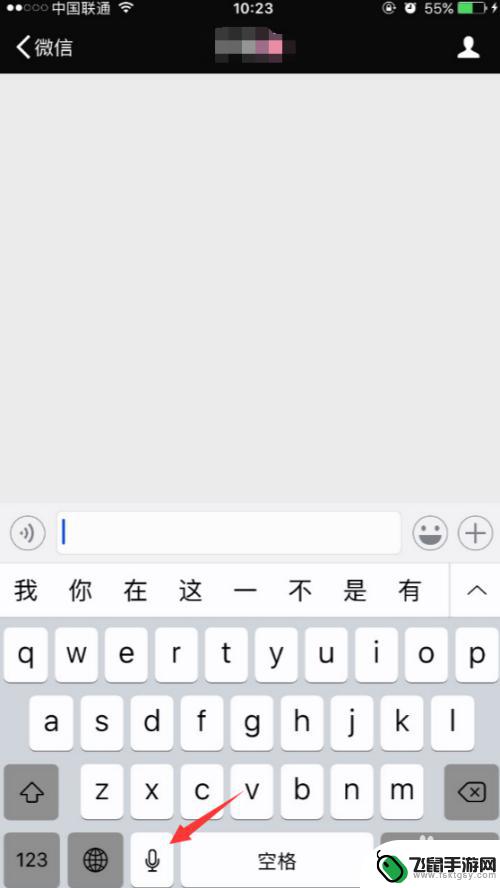
5.用正常语速向iPhone说出要输入的内容,如图示。一般苹果手机的识别率还是挺高的(只要你不是故意捣蛋)。我们说好后,点击下方的完成

6.点击键盘上的发送按钮,我们就可以发送用语音输入的消息啦!用好这个功能后,打字肯定是别人快的。希望我的分享能为大家带来帮助,谢谢!
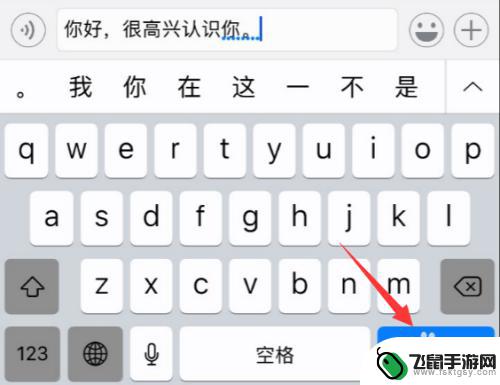
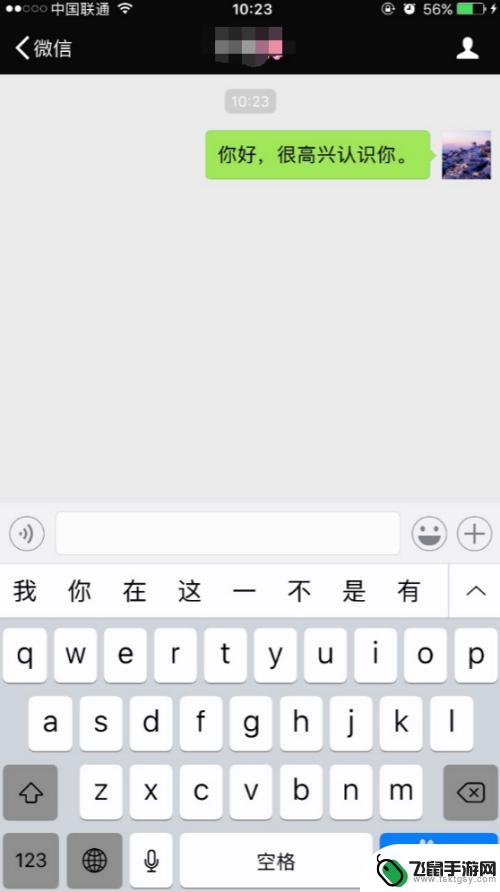
以上就是苹果手机语音无法工作的解决方法,请用户按照以上步骤进行操作,希望这些方法能够帮到大家。